iPhone高価買取のクイック
買取クイック 買取実績
中古であっても人気があり高く売れるiPhone。新しいモデルが発売し、買い換えるために売却している方も多いと思う。
しかし、売るときに適切な準備を行わないと、相場よりも安く買取額がついてしまう場合があることはご存知だろうか。
ここではiPhoneを売却する際にやるべき4つの準備とその手順について紹介していこうと思う。
事前準備を行わないとせっかくのiPhoneが安く買われてしまったり、場合によっては個人情報の流出などにも繋がりかねない。
正しい準備を行ってiPhoneを安全に高く売ろう。

目次
買取や修理業の商いでは、販売業も行っている会社が多く存在する。中古販売をする際に、SIMロック解除をした端末の方が、購買者が多く販売の幅が広がるのもあり、SIMロック解除がされたスマートフォン端末は、SIMロック解除されていないスマートフォン端末に比べ、買取価格が上がる。なのでiPhoneを買取に出す際には、必ずSIMロック解除はした方がいいだろう。
SIMロック解除の方法に関しては、下記記事に書いてあるので読んで頂きたい。
https://keitaikoukakaitori.com/column/sim-lock-unlock/
まずバックアップを作成するにあたって、iPhone内かPCで作成するかを決めよう。各利点については下記を参照していただきたい。
| iCloud
|
| PC
|
①iPhoneのホーム画面から「設定」を選択
②一番上にある「ユーザー名」を選択
③「iCloud」を選択
④「iCloudバックアップ」を選択
⑤「今すぐバックアップ」をONにする
⑥バックアップの作成が終われば完了
※必ずデバイスをWi-Fiネットワークに接続できてるかを確認しよう。
![ホーム画面から[設定]を選択し、次の画面でユーザー名を選択](https://keitaikoukakaitori.com/wp-content/uploads/2021/04/IMG_1815-2-1-e1618457419689.jpg)
・ホーム画面から[設定]を選択し、その後一番上のユーザー名を選択する。
![Apple IDというページが開いたら、[iCloud]を選択](https://keitaikoukakaitori.com/wp-content/uploads/2021/04/IMG_1816-e1618457479330.jpg)
・Apple IDというページが開いたら、[iCloud]を選択する。
![[iCloudバックアップ]を選択](https://keitaikoukakaitori.com/wp-content/uploads/2021/04/IMG_1817-e1618457546285.jpg)
・[iCloudバックアップ]を選択する。
[iCloud]というページが開いたら、スクロールし[iCloudバックアップ]
という項目を選択しよう。
![[iCloudバックアップ]をONにして[今すぐバックアップを作成]を選択、バックアップが作成されれば作業完了](https://keitaikoukakaitori.com/wp-content/uploads/2021/04/IMG_1818-e1618457846379.jpg)
・[iCloudバックアップ]をONにする。
・[今すぐバックアップを作成]を押して完了まで待つ。
[iCloudバックアップ]へ移行したら、写真の赤矢印のチェックボックスをオン(緑色)にし、赤枠の[今すぐバックアップを作成]をタップ。バックアップを作成中と出るので、後は終わるのを待つだけだ。
バックアップデータの容量が多い場合、iCloudに保存できるストレージが容量不足となり、正しくバックアップ出来ないので、不要なデータを消去するかiCloudの空きストレージを増やす必要がある。2TBまで有料で購入することが可能だ。
※バックアップを作成中に、再度Wi-Fiネットワークに繋がっているかの確認をしよう。
①PCでiTunesを開き、iPhoneを接続する。
②デバイスアイコンをクリックし、端末情報を開く。
③バックアップの保存先を選択する。
④今すぐバックアップをクリック。
⑤完了後、バックアップの作成日時を確認する。

・[PCにiPhoneを接続]→[デバイス]→[デバイス情報]
iPhoneをお使いのPCに接続しiTunesを開くと、アプリ内にデバイスのマークが出るのでクリック。端末の情報などが記載されたページにいくので、そこからバックアップを作成する流れとなる。接続した際に、iPhone側で「パスコードを入力」「このコンピュータを信頼しますか?」と出てきたら、画面の指示に従って操作すれば接続することが可能だ。
![バックアップの保存先を選んで[今すぐバックアップ]を選択](https://keitaikoukakaitori.com/wp-content/uploads/2021/05/iTunesバックアップ12mini-1.jpg)
・[iPhone内のデータと保存先の選択]→[バックアップを暗号化]→[今すぐバックアップ]
[iPhone内の最も重要なデータをiCloudにバックアップ]か[iPhone内のすべてのデータをこのMacにバックアップ]のどちらかを選択し、バックアップを暗号化する場合、チェックボックスをクリックすると、バックアップ専用のパスワード作成画面が出るので、覚えやすいパスワードでも入力しておくといいだろう。以下の準備が整ったら、[今すぐバックアップ]をクリックすると、バックアップが始まる。

・[日付の確認]→[バックアップ完了]
バックアップが終了したら、必ず日付と時刻の確認をしよう。日付と時刻がバックアップを作成した現時刻になっていれば、バックアップの作成が完了したこととなる。

①[設定]を開く。
②一般 → リセットと選択していく。
③[すべてのコンテンツと設定を消去]を選択する。
④パスコードを求められた場合、入力をする。
![ホーム画面から[設定]に入り、[一般]を選択](https://keitaikoukakaitori.com/wp-content/uploads/2020/02/IMG_4140.png)
![[リセット]を選択](https://keitaikoukakaitori.com/wp-content/uploads/2020/02/IMG_4141.png)
・[設定]→[一般]→[リセット]
iPhoneの[設定]から[一般]の項目をタップ。開いて下にスクロールすると[リセット]の項目があるので移行しよう。
![[すべてのコンテンツと設定を消去]を選択](https://keitaikoukakaitori.com/wp-content/uploads/2020/02/IMG_4142.png)
![[iPhoneを消去]もしくは[今すぐ消去]を選択](https://keitaikoukakaitori.com/wp-content/uploads/2020/02/IMG_4143.png)
・[すべてのコンテンツと設定を消去]→[iPhoneを消去]or[今すぐ消去]
[すべてのコンテンツと設定を消去]を選択すると、[iPhoneを消去]の確認画面が表示されるので消去を選択。また写真とデータをiCloudにバックアップを作成していれば、[今すぐ消去]を選択することで、初期化が始まる。パスコードを要求された場合、iPhoneのロック解除時に使用するパスコードを入力すれば、実行できる。
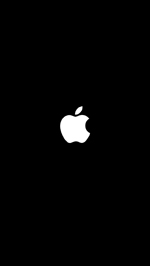

・[初期化]完了
初期化が開始すると、iPhone内にあるすべてのデータと設定が消去され、初期化が正常に行われていれば、初期設定画面が表示される。
①PCでiTunesを開き、iPhoneを接続する。
②デバイスアイコンをクリックし、端末情報を開く。
③端末情報の中の[iPhoneを復元]をクリックする。
④確認画面などは次へを押して進める。

・[PCにiPhoneを接続]→[デバイス]→[デバイス情報]
バックアップ作成時同様の手順で、PCにiPhoneを接続したら、アプリ内上部にデバイスマークがあるのでクイックし、デバイス情報を開く。
![iPhoneの概要欄にある[iPhoneを復元]を選択し、画面の通りに進む](https://keitaikoukakaitori.com/wp-content/uploads/2021/05/iTunes初期化1.jpg)
・[iPhoneを復元]→[復元]
iPhoneの概要欄に[iPhoneを復元]という項目あるので、そちらをクリックすると確認画面が表示されるので実行するのであれば[復元]をクリックする。次に表示されるソフトウェアの確認画面で[次へ]をクリック。するとiPhoneの復元を準備中と表示され、iPhoneの初期化が始まる。
[iPhoneを復元]をクリックした際に、バックアップの作成を行うか否かの表示がされた場合、バックアップを作成してない方は[作成する]を、作成した方は[作成しない]を選択すれば、[復元]の確認画面へ移行する。
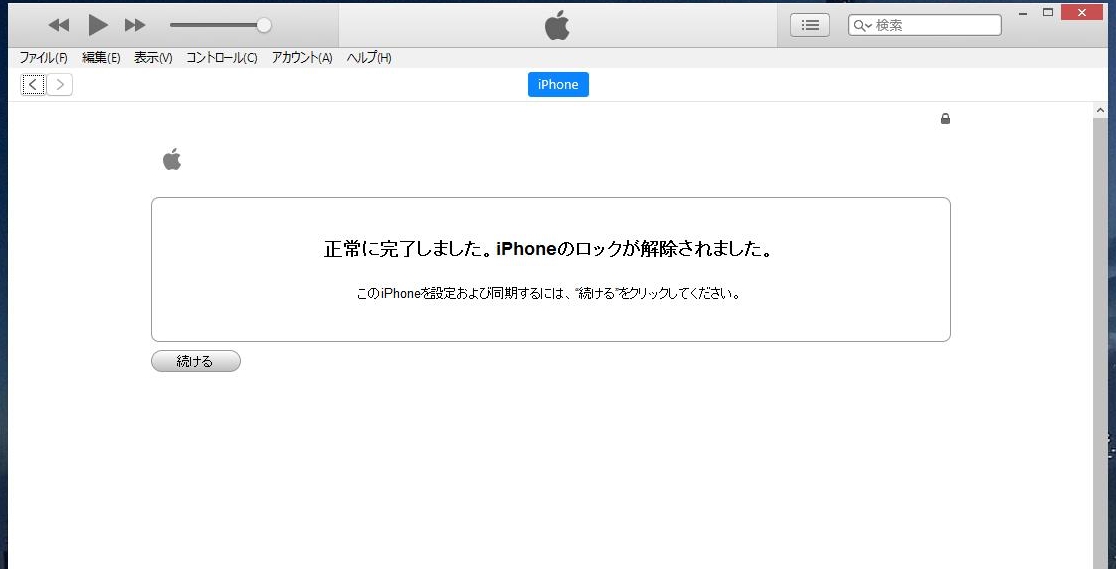
・[初期化]完了
初期化が開始すると、iPhone内にあるすべてのデータと設定が消去され、初期化が正常に行われていれば、初期設定画面が表示される。
売却する際に、買い取る側も綺麗な端末の方がいいだろう。指紋やほこり、ステッカー痕が残ったスマホは減額対象だ。なので出来るだけ綺麗にしよう。画面は勿論、ボタン類など。特にiPhone8からのモデルの背面はガラスコーティングが施されており、指紋がつきやすいので背面も拭こう。
また、保護フィルムやプリクラなどのステッカー類は減額対象になることが多いので、張り付けている場合は、綺麗に剥がしておくといいだろう。
量販店などではスマートフォン用のクリーナーやクロス(布)が売っているので、そういった物で綺麗にするのは有効だ。
買取に出す際に、購入時に付属されてたものがあると高く売れるので必ず付属品は揃えよう。必ずコピー品などではなく、Apple純正の品を封入しよう。
iPhoneの購入時付属品は以下のものとなる。
|
スマホを高く売るために4つのポイント!スマホ買取ならクイック買取
「記事を見たけど、やっぱり自分でやるのが怖いし、不安だなぁ…」「正直できるかわからない」と思い諦めてはいないだろう。そんな方でも、大丈夫。買取専門のクイックでは、あなたの代わりに無料で初期化を行っている。プロに行ってもらえるので、心置きなく安心して初期化できる。
また、バックアップもとっていただけるのだが、これは有料らしいので、「バックアップぐらいなら、自分で出来る!」という方なら、自らで行ったほうが賢明だろう。
スマホの処分方法は下記の記事でも詳しく解説されています。キャリアや家電量販店別の対応もせひ参考にしてみてください。
参考:スマホ・携帯電話・iPhoneの処分方法3選!キャリア・家電量販店別の対応も
https://www.kataduke-kaitori.com/cat-columns/post-7752/